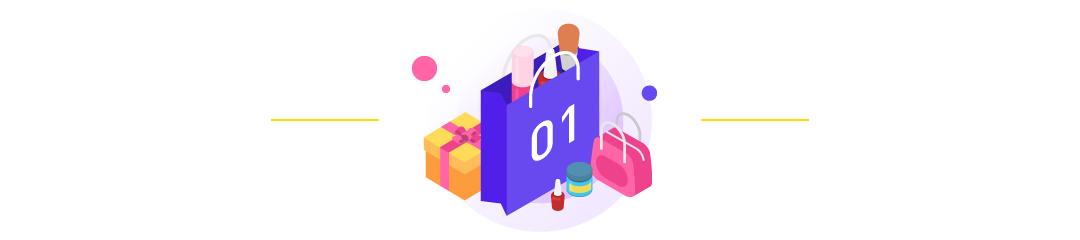在photoshop软件里,很多时候需要对文字的处理,如果是大量段落排版的话,如何让文字自动换行呢?这节内容就来详细讲解下。
找到一篇我们在小学的时候,学的一篇文章,如图所示。然后复制所有的文字。
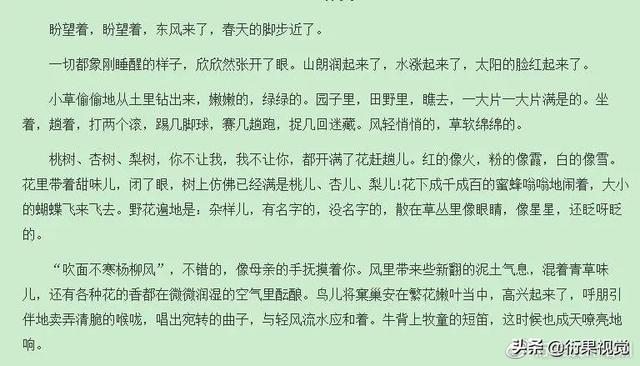
打开photoshop软件,新建一个空白的文档,选择工具箱里文字工具,快捷键是“T”键,如图所示。

现在重点来了。
使用文字工具,不要直接用左键,在空白文件中单击,按住左键,直接拖曳,然后创建出来一个矩形,这个形状,就是对接下来创建的文字,进行了区域的划定。

然后把复制的文字粘贴过来,这个时候,我们发现,文字没有显示全部?

.选择右下的位置,然后往下拖动,那么没有显示出来的文字,就会接着显示出来。

当右下角显示出来的效果,和其他三个角是一样的时候,说明,整个文字信息已经显示全部了。

整个文字的排版就是这样的。
不会的小伙伴可以来练习下。
,